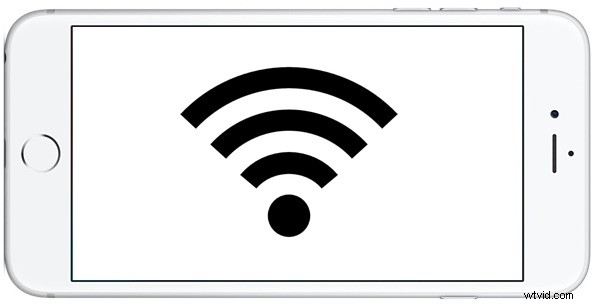
Asystent Wi-Fi to funkcja dostępna w nowoczesnych wersjach systemu iOS, która umożliwia iPhone'owi automatyczne rozpoczęcie korzystania z połączenia danych komórkowych, jeśli ustanowione połączenie Wi-Fi jest słabe. Włączenie Wi-Fi Assist sprawia, że ogólna łączność z Internetem jest bardziej niezawodna, ale ma potencjalną wadę wzrostu wykorzystania danych komórkowych, dlatego niektórzy użytkownicy mogą zamiast tego wyłączyć Wi-Fi Assist na iPhonie. To, czy wyłączyć Wi-Fi Assist, czy pozostawić włączoną funkcję, jest tak naprawdę kwestią osobistych preferencji i wykorzystania danych, ale pokażemy Ci, jak to zrobić na urządzeniach iPhone i iPad wyposażonych w telefony komórkowe.
Warto wspomnieć, że wielu użytkowników nie zauważy dużej zmiany wykorzystania danych, niezależnie od tego, czy mają włączoną, czy wyłączoną funkcję Wi-Fi Assist, ponieważ Asystent Wi-Fi zazwyczaj nie jest aktywowany często (jak często jest Twoje połączenie Wi-Fi gorsze niż połączenie komórkowe?). W rzeczywistości, jeśli masz włączoną tę funkcję, możesz dokładnie zobaczyć, ile zwiększonych danych komórkowych jest wykorzystywanych przez Wi-Fi Assist przeładowujące na komórkę, gdy przejdziesz do przełączania ustawień, aby dopasować je do swoich potrzeb.
Jak wyłączyć (lub włączyć) Asystenta Wi-Fi na iPhonie
Urządzenie z systemem iOS musi mieć funkcje komórkowe, a także Wi-Fi, dlatego ta funkcja jest najczęściej spotykana na iPhonie, ale działa również na telefonach komórkowych iPad. Oto jak możesz wyłączyć lub włączyć tę funkcję:
- Otwórz aplikację Ustawienia na iPhonie i przejdź do „Komórkowy” (czasami nazywany „Komórkowym” w innych obszarach)
- Przewiń na sam dół opcji Sieć komórkowa i przełącz przełącznik „Wspomaganie Wi-Fi” do pozycji WYŁ, aby wyłączyć Asystenta Wi-Fi, i do pozycji WŁ, aby włączyć Asystenta Wi-Fi
- Zmiany są natychmiastowe, więc po zakończeniu wyjdź z Ustawień

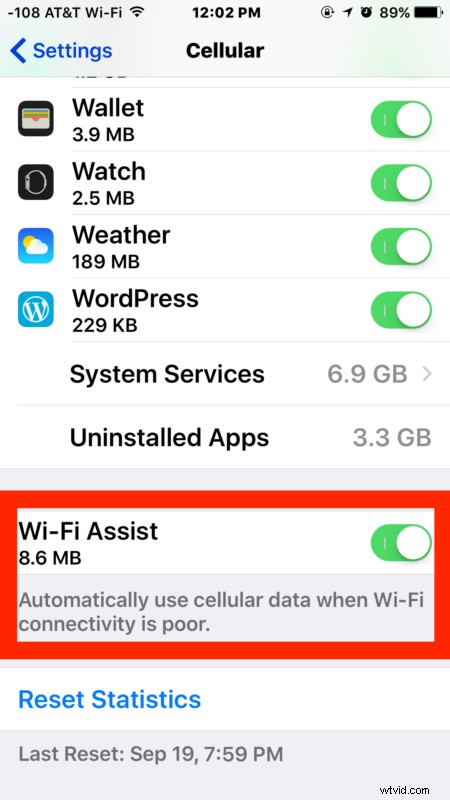
Ogólnie rzecz biorąc, chyba że często korzystasz z sieci Wi-Fi o niskiej jakości, Asystent Wi-Fi nie będzie używany zbyt często. Jak widać na przykładowym zrzucie ekranu, ten konkretny model iPhone'a korzystał z tej funkcji tak oszczędnie, że tylko około 8 MB danych zostało przeniesionych na komórkę.
Osobiście zostawiam włączoną asystę Wi-Fi, ponieważ chcę mieć możliwość jak najczęstszego podłączenia mojego iPhone'a, ale niektórzy użytkownicy mogą uznać za korzystne wyłączenie, czy to z powodu niezwykle wysokiego wykorzystania danych mobilnych (co niektórzy widzą po aktualizacji iOS i funkcja jest włączona) lub z jakiegokolwiek innego powodu.
